Blender 画面構成
Blenderは非常に高機能で画面構成も複雑です。ここでは各ウィンドウの役割について解説しています。
インターフェースの名称と役割
Blenderの起動時に表示される画面について解説しています。Blenderの画面は「トップバー」「エリア」「ステータスバー」から構成されています。「エリア」には複数の「エディター」が配置可能で、各「エディター」は「リージョン」から構成されています。「リージョン」には「ヘッダー」「メインリージョン」「ツールバー」「サイドバー」「オペレーターパネル」などがあります。
❶座標系切り替え/ピボットポイント/スナップ/プロポーショナル編集
❷3Dビュー表示関係
➌シェーディング
❹アウトライナーフィルタ/コレクション追加
❺ミラー編集/頂点マージ他
❻サイドバータブ
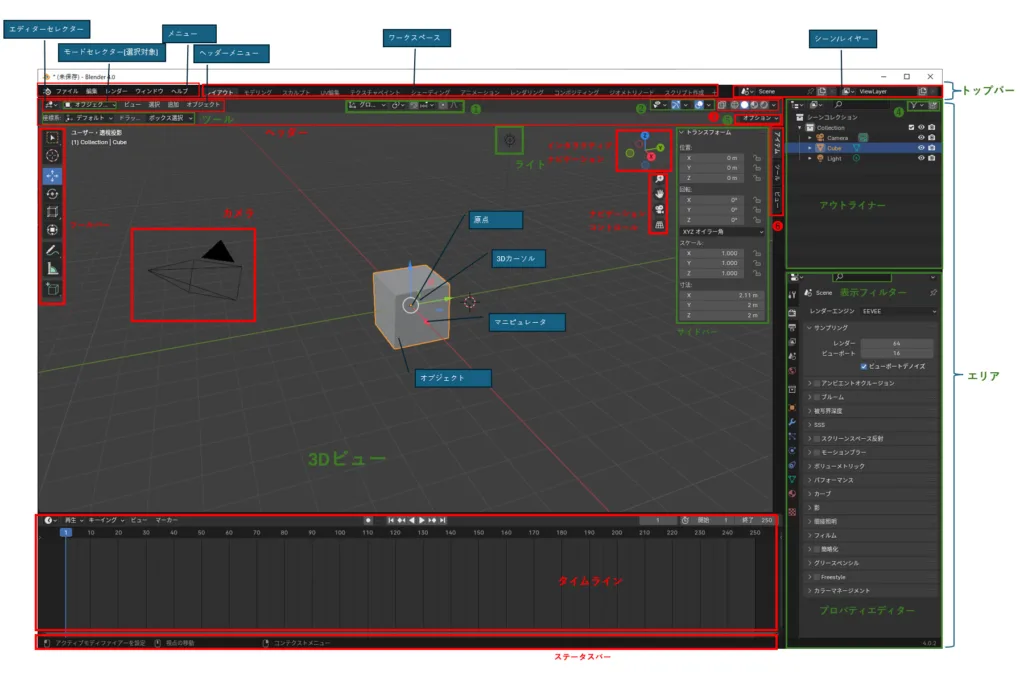
メニュー
Blenderの基本メニューです。ファイル操作やレンダリング、ウィンドウの複製など基本的な操作メニュー
トップバー
各種ワークスペースが設定されています。ワークスペースとは編集作業のための各種エディターがレイアウトされた画面です。初期状態で幾つかのワークスペースがトップバーに登録されています。ワークスペースは自由に作成、削除が可能です。
項目が隠れている場合は、トップバー上でマウスホイールを回転させると左右に移動して表示させることができます。
| Layout | 基本のワークスペース (3Dビューポート(オブジェクトモード)が表示される) |
| Modeling | モデリング画面 (3Dビューポート(編集モード)が表示される) |
| Sculpting | スカルプト画面 (スカルプトモード)で選択オブジェクトが表示される |
| UV Editing | UV編集、マッピング画面 (UVエディターと3Dビューポートで選択オブジェクトが表示される) |
| Texture Paint | 3Dビュー上でのテクスチャペイント画面 (画像エディターと3Dビューポートで選択オブジェクトが表示される) |
| Shading | マテリアルのプロパティ設定画面 (シェーダーエディターと3Dビューポート(マテリアルプレビューモード)で選択オブジェクトが表示される) |
| Animation | アニメーション設定画面 (アクティブカメラビュー、3Dビューポート、ドープシートが表示される) |
| Rendering | レンダリング画面 (画像エディター(ビュー)が表示される) |
| Compositing | レンダリング画像の合成や後処理用画面 (コンポジター、ドープシートが表示される) |
| GeometryNodes | ジオメトリノード (3Dビューポート、ジオメトリノードエディター)が表示される |
| Scripting | スクリプト記述画面 3Dビューポート、Pythonコンソール、テキストエディターが表示される |
| 各タブ上で「右クリック」 | コンテキストメニュー表示でタブの編集操作ができます。 |
| + | 自由に好みのワークスペースを作成・保存することができます。 |
ヘッダー
エディターセレクター
各種エディターの表示を選べます。
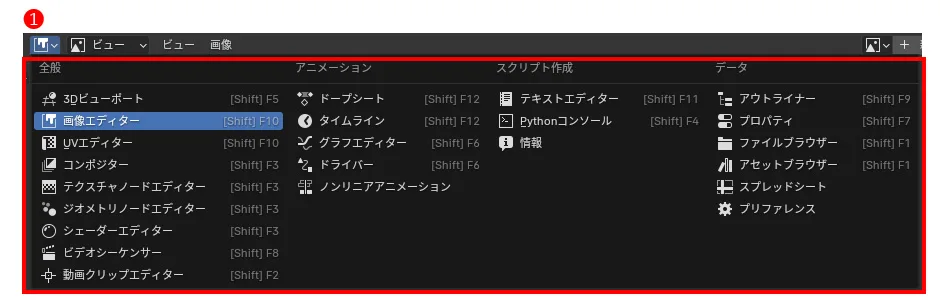
モードセレクター
選択してるオブジェクトによって表示されるモードは変化します。
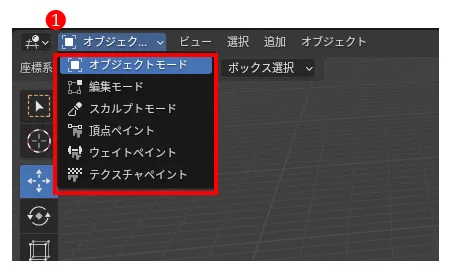
ツールバー
ショートカット「T」で開閉します。「ツールバー」では選択中のオブジェクトに対する操作が可能です。モードによって表示が変化します。
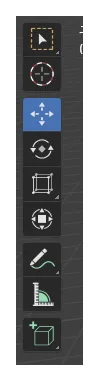
オペレーターパネル
直前に行われた編集や設定に関するパラメーターが表示、編集できます。
3Dビュー
初期起動時にパース(遠近、投資投影)表示されている3D制作のための基本的な表示です。
サイドバー
ボタンのクリックで開き、ドラッグで閉じます。[N]での開閉も可能です。「サイドバー」には「アイテム」「ツール」「ビュー」の各情報と設定が表示されます。
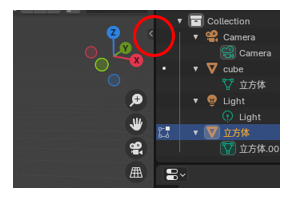
「アイテム」選択されているオブジェクトに関するトランスフォーム設定が行えます。
「ツール」選択されているツールに関しての設定が行えます。
「ビュー」3Dビュー(カメラ)の設定や3Dカーソルの設定が可能です。
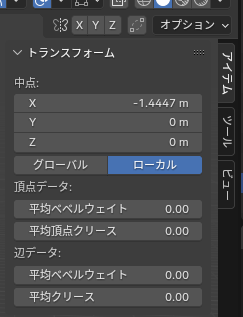
プロパティエディター
「プロパティエディター」は現在のシーンとオブジェクトに関する様々な情報の確認と設定が可能です。操作上必要なタブだけが表示されていますので、使いたいタブが見当たらないときはオブジェクトの選択状態などを確認してください。
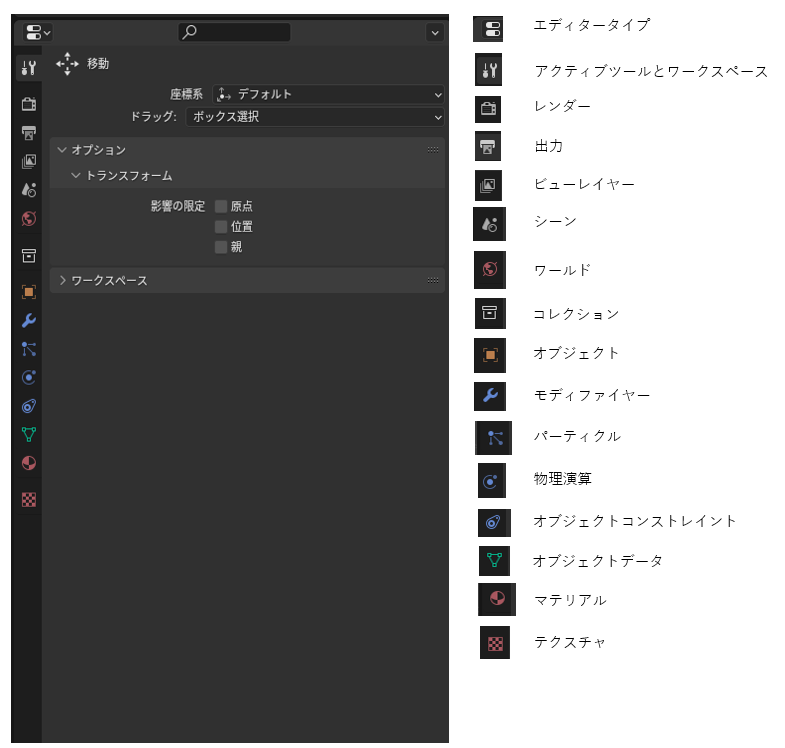
表示フィルター
プロパティエディター以外にも様々なパネルにみられる表示フィルターは、非常に便利な検索窓です。使いたいオブジェクト、ノード、機能などの名称を入力して素早く表示することが可能です。
エリア
ワークスペースを構成する各パートです。
タイムライン
アニメーション設定、管理するためのタイムラインです。
ステータスバー
キーマップやエラーなど各種情報が表示されます。
アウトライナー
「アウトライナー」は現在開いているBlenderファイルのオブジェクト内容をリスト表示するウィンドウです。非常に便利なウィンドウですが、少し複雑な部分があります。
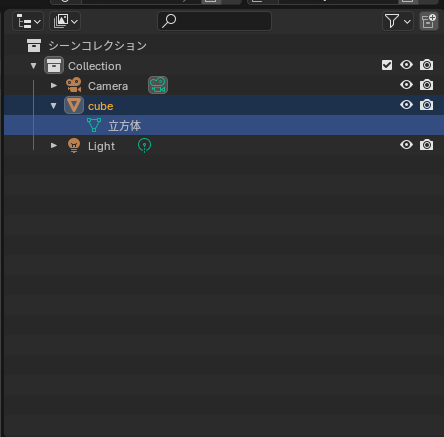
アウトライナーでできること。
- シーン内データ(オブジェクト)の表示/非表示
- オブジェクトの削除
- オブジェクトのレンダリングを有効化/無効化
- 使用されているデータのリンクやリンク解除の操作など
フィルタアイコン
各ファイルアイコンをクリックして表示項目の設定が可能です。
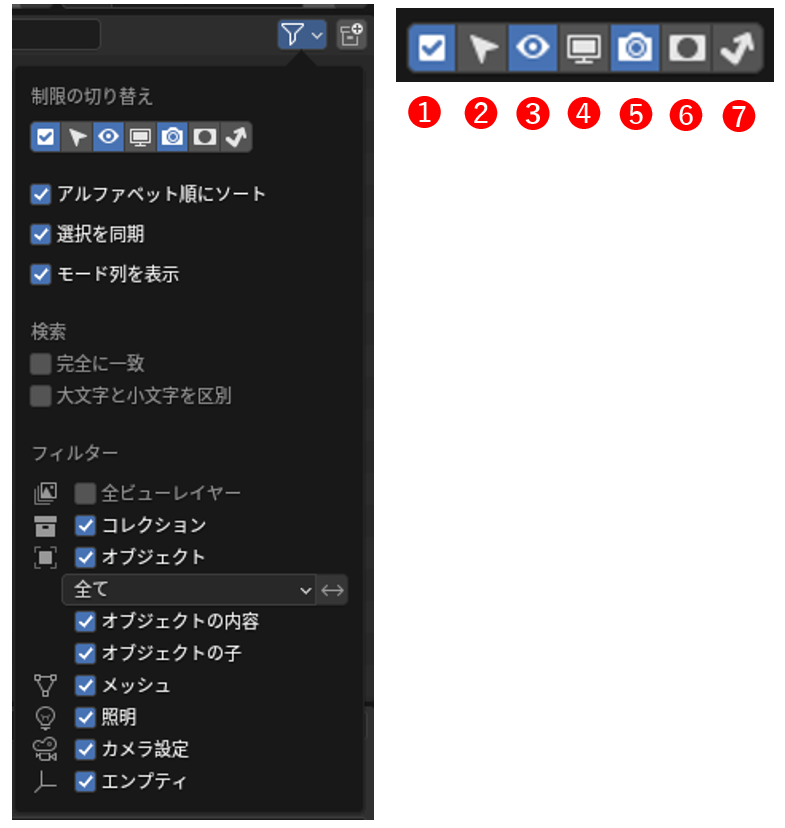
- ビューレイヤーに含める/除外する設定
- 選択可能/不可の設定
- 一時的な表示/非表示の設定
- ビューポートで表示/非表示の設定
- レンダー対象/非対称の設定
- コレクションをホールドアウトマスクとして設定(マスクとして透過)
- 表示せず影や反射などに影響を与えるコレクションとして設定
アウトライナーの項目
アウトライナーには多くの情報(オブジェクト)が並びますが「アウトライナー」を構成する重要な項目に「シーン」、「ビューレイヤー」、「シーンコレクション」、「コレクション」の4つがあります。
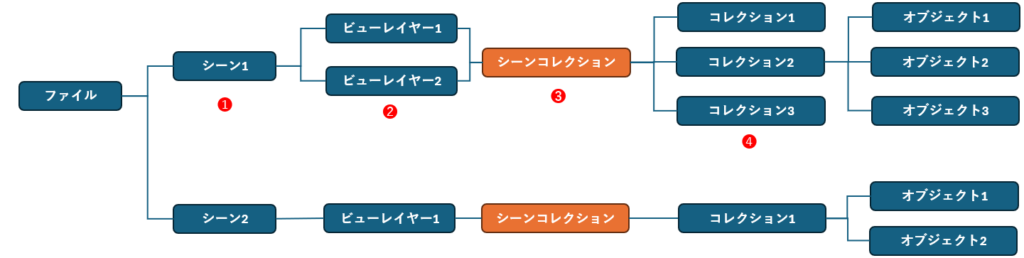
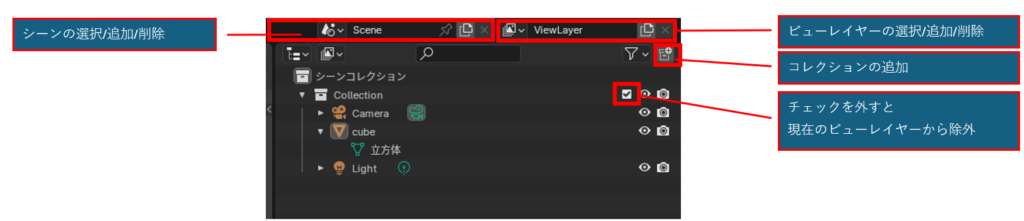
❶シーン
ファイルには最低1つのシーンが存在します。シーンは自由に作成して名前を付けることができます。Blenderで最終的に1つの画面を作成するためには色々なオブジェクトを作成し配置しますが、単に静止画を作成するためだけに配置するのではなく、時間の流れが発生するものもあります。それはあたかも1本の映画を作成するようなものです。多くの場合はシーンは1つで十分ですがシーンを作成して切り替えるとファイルを読み込み直したように扱えます。また、既存のシーンの一部やすべてをリンクやコピーを行って、新たなシーンを作成することも可能です。

シーンプロパティによって行います。
❷ビューレイヤー
ビューレイヤーは1つのレンダリング単位と言えます。シーンには最低1つ以上のビューレイヤーが存在します。ビューレイヤーは自由に作成して名前を付けることができます。特定のコレクションを除外することが可能です。

ビューレイヤープロパティによって設定します。
➌シーンコレクション
各シーンには1つのシーンコレクションが存在します。名前の変更できないフォルダのようなものです。コレクションを入れるための親フォルダと考えることができます。
❹コレクション
自由に作成、削除、名前の変更が可能なコレクションはフォルダのような入れ物と考えればよいでしょう。コレクションに入れることで1つのグループとして扱ったり、他のコレクションやビューレイヤーからデータ効率の良い再利用可能な素材(インスタンス)として管理することが可能です。
コレクションを削除しても内部オブジェクトは削除されません。

コレクションプロパティによって設定します。